Cara Pasang dan Konfigur CyberPanel pada Server CentOS 7 anda
Menggunakan Sistem Berbeza? Pengenalan CyberPanel adalah salah satu panel kawalan pertama di pasaran yang merupakan sumber terbuka dan menggunakan OpenLiteSpeed. Apa itu
LUKS (Linux Unified Key Setup) adalah salah satu dari pelbagai format penyulitan cakera yang tersedia untuk Linux yang bersifat platform agnostik. Tutorial ini akan memberi anda partisi root dan swap di dalam volume LVM (Linux Volume Manager) yang terdapat di dalam partisi LUKS yang dienkripsi. Tutorial ini juga membolehkan anda membuka kunci partisi LUKS dari jauh menggunakan daemon pelayan SSH yang dipermudah menggunakan program klien SSH yang serasi.
Pada halaman Deploy Servers , lakukan perkara berikut:
Server Locationbahagian.CentOS7di bawah ISO Librarytab Server Typebahagian.Server Sizebahagian ini.Deploy Nowbutang.Gunakan View Consolepilihan untuk mengakses instance VPS melalui konsol noVNC.
Pilih Install CentOS Linux 7pilihan.
Tekan Tabkekunci.
Masukkan textselepas itu vmlinuz initrd=initrd.img inst.stage2=hd:LABEL=CentOS\x207\x20\86_64 quietsehingga kelihatan seperti ini vmlinuz initrd=initrd.img inst.stage2=hd:LABEL=CentOS\x207\x20\86_64 quiet textdan tekan Enterkekunci.
VPS kini akan masuk ke pemasang CentOS mod teks. Anda akan melihat skrin di konsol noVNC seperti yang digambarkan dalam gambar di bawah.
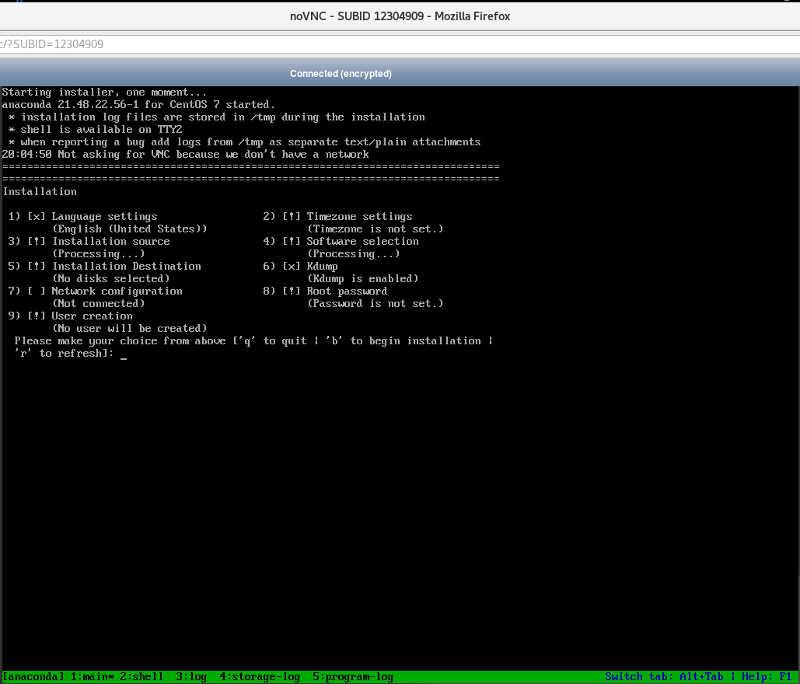
Gunakan Alt + Right Arrow Keykombinasi untuk menavigasi ke konsol TTY2 untuk menaip perintah pada baris arahan.
Ketik perintah berikut di bawah untuk membuat partisi untuk memuat pemuat boot GRUB2, /bootpartisi yang tidak disulitkan dan partisi utama yang akan menahan partisi LUKS.
parted -a opt -s /dev/vda mklabel gpt
parted -s /dev/vda unit mb
parted -s /dev/vda mkpart primary 1 3
parted -s /dev/vda name 1 grub
parted -s /dev/vda set 1 bios_grub on
parted -s /dev/vda mkpart primary 3 259
parted -s /dev/vda name 2 boot
parted -s /dev/vda mkpart primary 259 100%
parted -s /dev/vda name 3 root
Ketik perintah berikut untuk memaparkan susun atur partisi.
parted -s /dev/vda print
Seterusnya, isi rootfspartisi bernama dengan data pseudo-random. Ini akan memakan masa lebih dari setengah jam untuk diselesaikan.
dd if=/dev/urandom of=/dev/vda3 bs=1M status=progress
Pada CentOS 7, cryptsetupperintah menggunakan cipher lalai aes-xts-plain64, ukuran kunci lalai 256 bit dan hash lalai SHA1. Sebaliknya, partisi LUKS akan dibuat dengan cipher Serpent yang lebih selamat, dengan ukuran kunci 512 bit dan dengan hash Whirlpool.
cryptsetup luksFormat /dev/vda3 -c serpent-xts-plain64 -h whirlpool -s 512
Masukkan jawapan, apabila diminta dengan pertanyaan berikut, kemudian tekan Enterkekunci:
YESstrong-passwordstrong-passwordAmaran Ini akan membolehkan masuk dan menyalin root tanpa arahan kata laluan. Bunuh pelayan SSH ini setelah anda mengambil /tmp/luks-header-backup.imgfail.
Untuk penyimpanan, simpan salinan tajuk partisi LUKS. Ini memastikan bahawa jika tajuk partisi LUKS anda rosak, ia dapat dipulihkan. Sekiranya header rosak tanpa sandaran yang berfungsi, data anda akan hilang selama-lamanya.
cryptsetup luksHeaderBackup /dev/vda3 --header-backup-file /tmp/luks-header-backup.img
Untuk menyalin /tmp/luks-header-backup.imgfail dari pelayan, pelayan SSH mesti dimulakan buat sementara waktu, menggunakan salinan selamat yang dapat dijalankan scppada host klien, untuk mengambilnya.
Taipkan arahan berikut di bawah untuk menghasilkan kunci hos SSH.
sshd-keygen
Taipkan arahan berikut di bawah untuk membuat /etc/ssh/sshd_configfail.
cp /etc/ssh/sshd_config.anaconda /etc/ssh/sshd_config
Ketik arahan berikut di bawah untuk mengedit /etc/ssh/sshd_configfail.
vi /etc/ssh/sshd_config
Untuk mengedit fail, tekan Insertkekunci dan gunakan kekunci anak panah untuk menavigasi ke bahagian fail yang perlu diedit.
Pada baris pertama, ubah nombor Port 22dari lalai 22ke nombor rawak pilihan anda antara 1025dan 65535. (Contoh: port 25782)
Tatal ke nombor baris tiga belas, tekan Endkekunci dan tekan Enterkekunci.
Pada baris seterusnya, tambah HostKey /etc/ssh/ssh_host_ed25519_keydan tekan Enterkekunci.
Pada baris seterusnya, tambah HostKey /etc/ssh/ssh_host_rsa_keydan tekan Enterkekunci.
Tekan Esckekunci, taip :wqdan tekan Enterkekunci untuk menyimpan fail.
Antara muka rangkaian lalai eth0memerlukan alamat IP. Ketik perintah berikut di bawah untuk menetapkan alamat IP yang disenaraikan untuk contoh anda ke eth0antara muka rangkaian.
dhclient
Ketik perintah berikut untuk memaparkan alamat IP yang ditetapkan. Alamat IP akan disenaraikan sejurus selepas inetdan sebelum netmask. (Contoh: inmas 192.0.2.1netmask)
ifconfig eth0
Taipkan arahan berikut untuk memulakan pelayan SSH.
/usr/sbin/sshd
Sekiranya menggunakan scpperintah dari baris perintah pada mesin pelanggan, gunakan perintah berikut di bawah ini sebagai templat untuk mengambil /tmp/luks-header-backup.imgfail. Ganti 25782dengan nombor port sebenar yang ditetapkan dalam /etc/ssh/sshd_config. Ganti 192.0.2.1dengan alamat IP yang diberikan.
scp -P 25782 [email protected]:/tmp/luks-header-backup.img .
Selepas pengambilan luks-header-backup.imgfail, segera matikan pelayan SSH dengan menaip arahan di bawah di tetingkap konsol noVNC.
killall sshd
Buka partisi LUKS untuk mengatur kelantangan fizikal LVM yang akan berada di dalamnya.
cryptsetup luksOpen /dev/vda3 centos
Masukkan frasa laluan yang dibuat lebih awal untuk membuka partisi LUKS apabila diminta, kemudian tekan Enterkekunci.
Masukkan frasa laluan untuk /dev/vda3:strong-password
Taipkan arahan berikut di bawah:
ls /dev/mapper
Ia akan mengandungi fail-fail berikut bernama centos, control, live-basedan live-rw. Ini centosadalah partisi LUKS.
Taipkan arahan berikut di bawah untuk membuat isipadu fizikal LVM.
pvcreate /dev/mapper/centos
Apabila berjaya, anda akan menerima mesej berikut:
Physical volume "/dev/mapper/centos" successfully created
Taipkan arahan berikut di bawah untuk membuat kumpulan isi padu LVM.
vgcreate ssd /dev/mapper/centos
Apabila berjaya, anda akan menerima mesej berikut:
Volume group "ssd" successfully created
Taipkan arahan berikut di bawah untuk membuat volume logik LVM untuk partisi swap. Gunakan pertimbangan suara untuk membuat partisi pertukaran, dengan ukuran yang diperlukan (-L = ukuran kelantangan), berdasarkan contoh VPS anda.
lvcreate -L 1G -n swap ssd
Apabila berjaya, anda akan menerima mesej berikut:
Logical volume "swap" created
Taipkan arahan berikut di bawah untuk membuat isipadu logik LVM untuk partition root. Ini akan menggunakan ruang kosong yang tersisa sambil menempah lima peratus (5%) untuk memuatkan tangkapan gambar LVM dari jumlah logik anda jika anda mahu.
lvcreate -l 95%FREE -n root ssd
Apabila berjaya, anda akan menerima mesej berikut:
Logical volume "root" created
Paparkan kelantangan fizikal LVM.
pvdisplay
Anda akan melihat teks di konsol noVNC yang serupa dengan yang digambarkan dalam gambar di bawah.
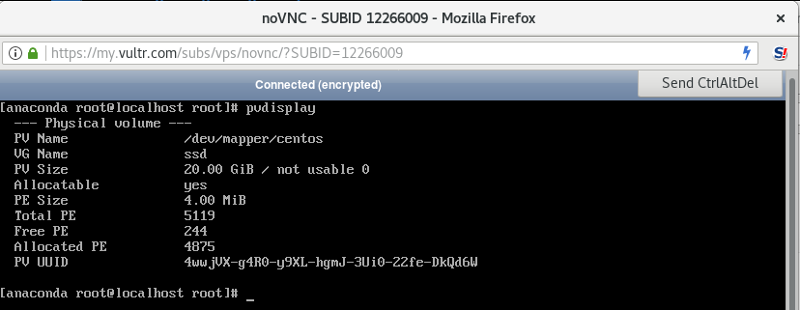
Paparkan kumpulan kelantangan LVM.
vgdisplay
Anda akan melihat teks di konsol noVNC yang serupa dengan yang digambarkan dalam gambar di bawah.
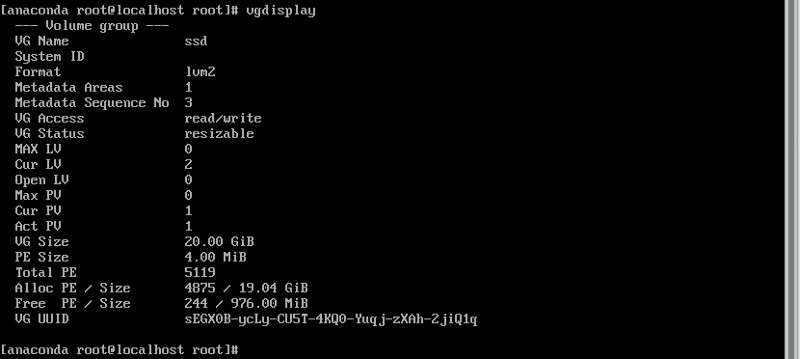
Paparkan kelantangan logik LVM.
lvdisplay
Anda akan melihat teks di konsol noVNC yang serupa dengan yang digambarkan dalam gambar di bawah.
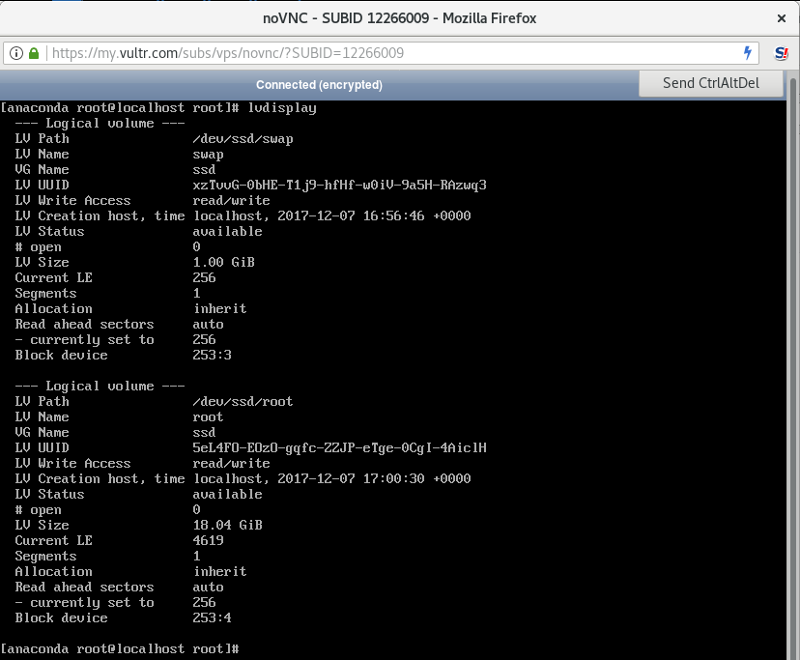
Taipkan arahan berikut di bawah untuk menyahaktifkan kumpulan kelantangan LVM. Ini mesti diselesaikan untuk membolehkan cryptsetupmenutup partisi LUKS pada langkah seterusnya.
vgchange -a n
Apabila berjaya, anda akan menerima mesej berikut:
0 logical volume(s) in volume group "ssd" now active
Tutup kelantangan LUKS.
cryptsetup luksClose centos
Taipkan arahan berikut di bawah:
ls /dev/mapper
Ia akan mengandungi fail berikut bernama control, live-basedan live-rw. The centosfile, yang mengandungi partition luks, akan hilang untuk memastikan bahawa ia telah ditutup dengan betul.
Taip rebootdan tekan Enterkekunci untuk but semula.
Pilih Install CentOS Linux 7pilihan dan tekan Enterkekunci.
VPS kini akan masuk ke pemasang CentOS mod GUI. Anda akan melihat skrin di konsol noVNC seperti yang digambarkan dalam gambar di bawah. Pilih Install CentOS 7(1) dan tekan Enterkekunci.
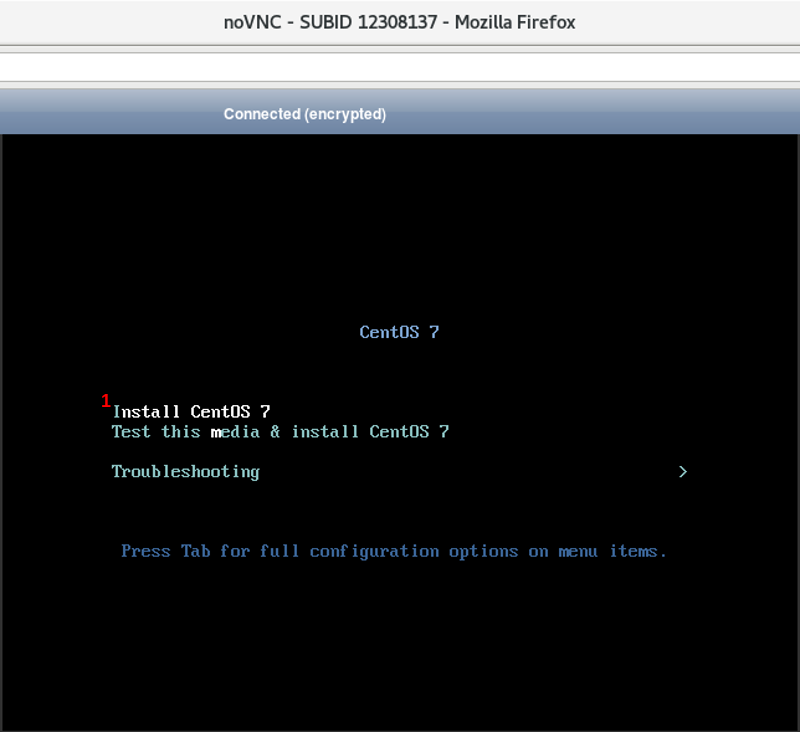
Pada WELCOME TO CENTOS 7skrin, klik Continuebutang biru (1).
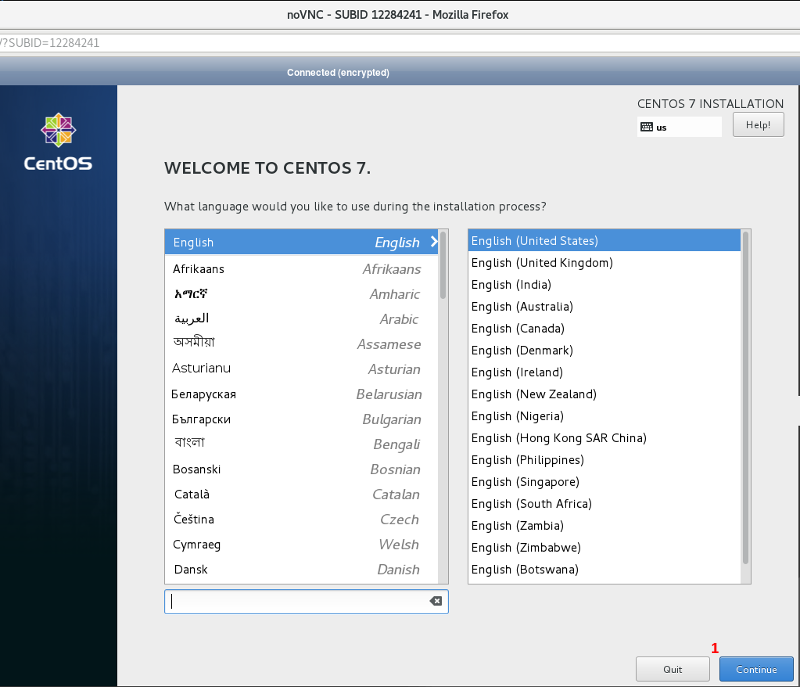
Perhatian Sekiranya anda tidak menggunakan bahasa lalai bahasa Inggeris dan tempat di Amerika Syarikat, masukkan bahasa anda di bar carian (1). Klik pada bahasa (2) dan tempat yang sesuai (3) yang berkaitan dengannya. Apabila berpuas hati, klik Continuebutang biru (4).
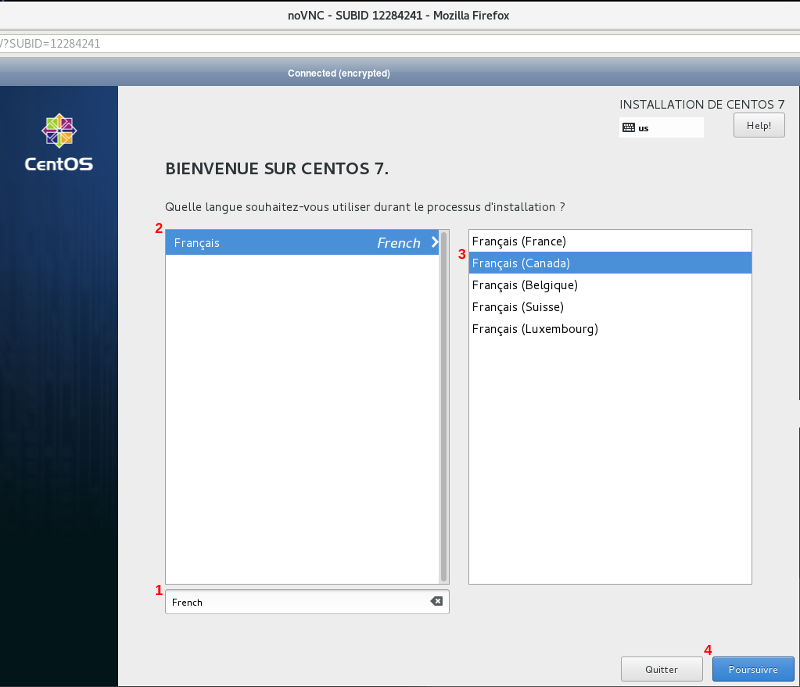
Pada INSTALLATION SUMMARYskrin, klik INSTALLATION DESTINATION (Automatic partitioning selected)(1) di bawah SYSTEM.
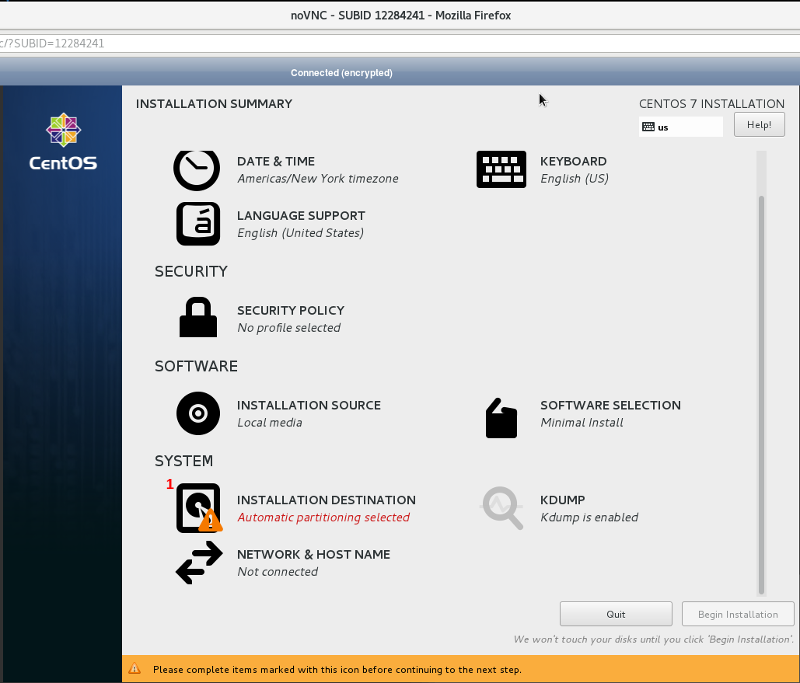
Di INSTALLATION DESTINATIONlayar, pilih pilihan I will configure partitioning(1) di bawah Other Storage Options (Partitioning)dan klik Donebutang biru (2) di kiri atas skrin.
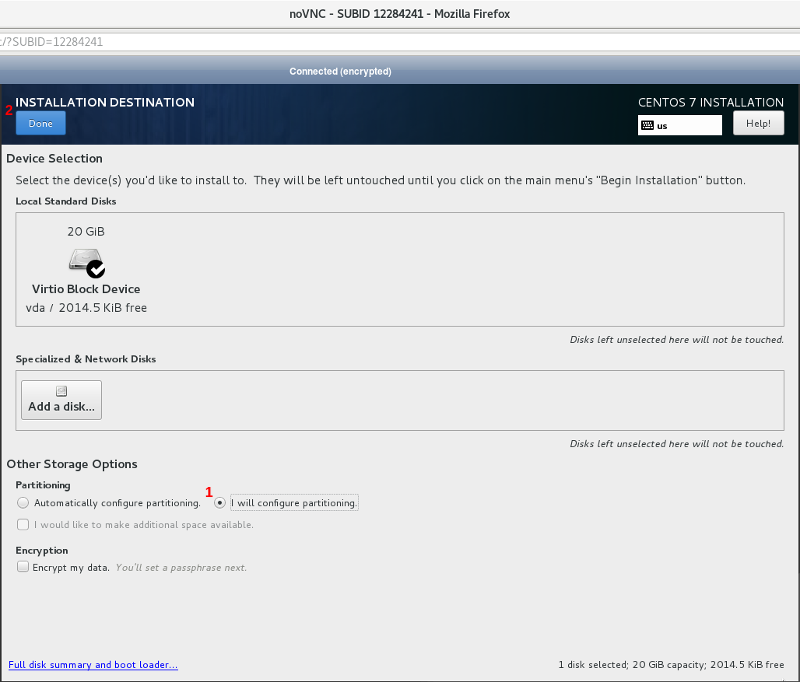
Pada MANUAL PARTITIONINGskrin, klik pada Unknownakordeon yang dapat diperluas (1). Ia akan mendedahkan tiga partisi bernama BIOS Boot (vda1), Unknown (vda2)dan Encrypted (LUKS) (vda3).
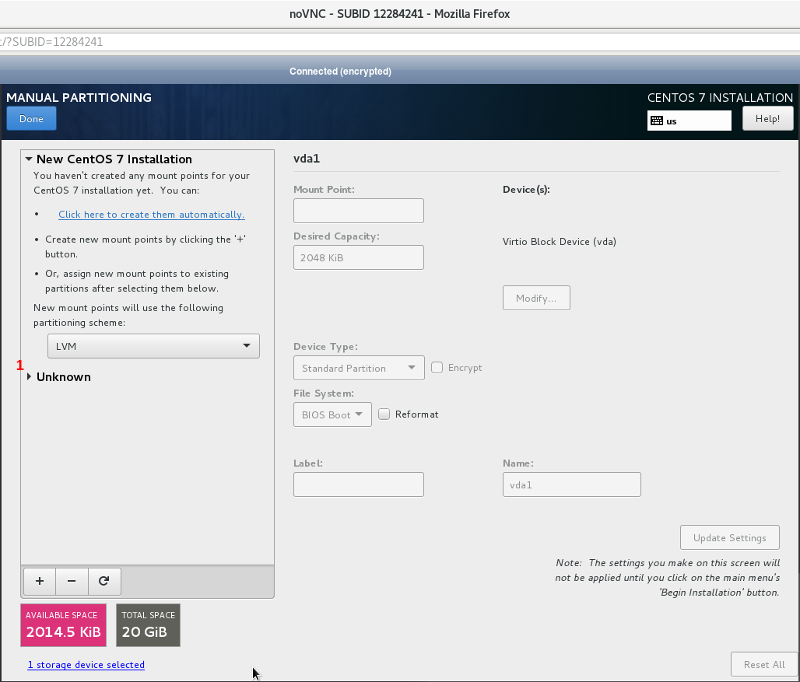
Dengan BIOS Bootpartisi yang diserlahkan dengan warna biru (1), pilih kotak pilihan Reformat(2) di sebelah File System:akordeon dan klik Update Settingsbutang (3).
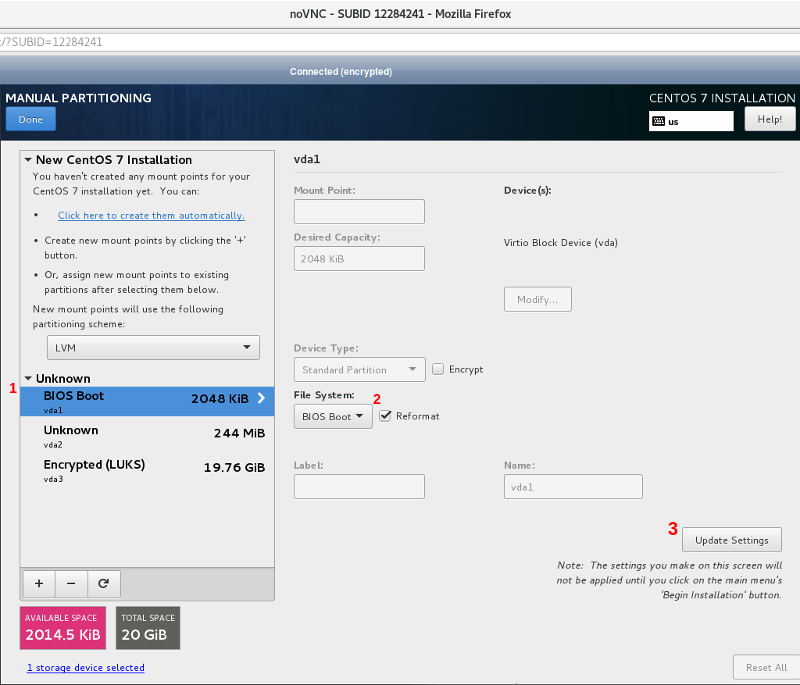
Klik pada Unknownpartition (1) sehingga diserlahkan dengan warna biru. Pilih kotak pilihan Reformat(2) di sebelah File System:akordeon. Pilih ext2dalam File System:akordeon (3), masukkan /bootdi medan teks (4) di bawah Mount Point:, masukkan bootdi bidang teks (5) di bawah Label:dan klik Update Settingsbutang (6).
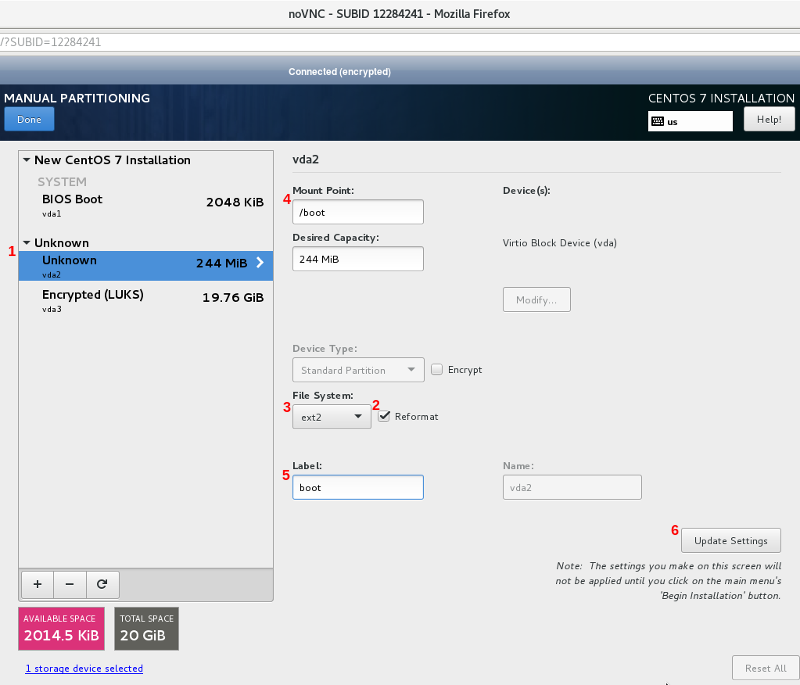
Klik pada Encrypted (LUKS)partition (1) sehingga diserlahkan dengan warna biru. Masukkan frasa laluan yang anda buat untuk partisi LUKS di Step 3: Setup LVM On LUKS Full Disk Encryptiondalam Passphrase:medan teks (2) dan klik Unlockbutang (3).
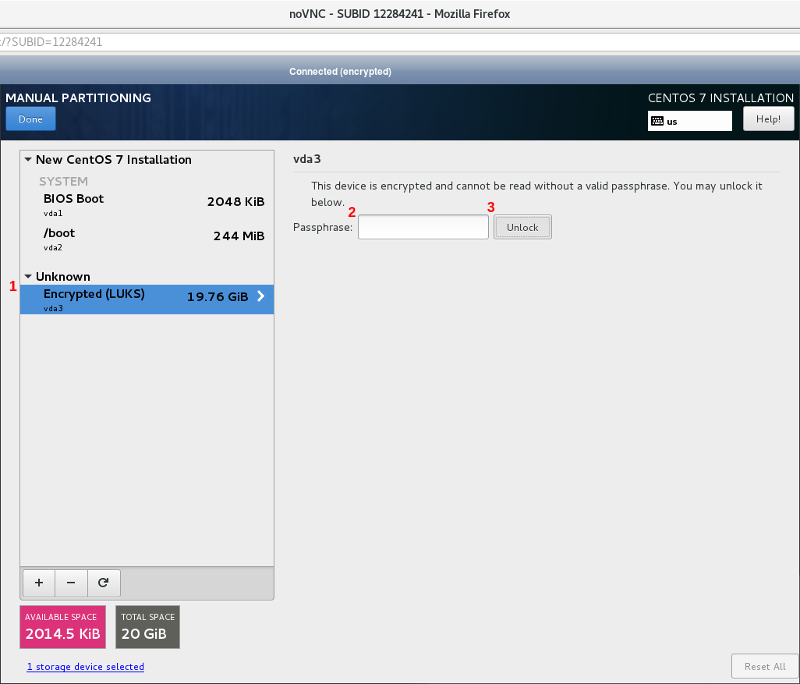
UnknownAkordeon baru yang dapat dikembangkan (1) akan muncul. Ia akan mendedahkan dua partisi bernama Unknown (ssd-root)dan Unknown (ssd-swap).
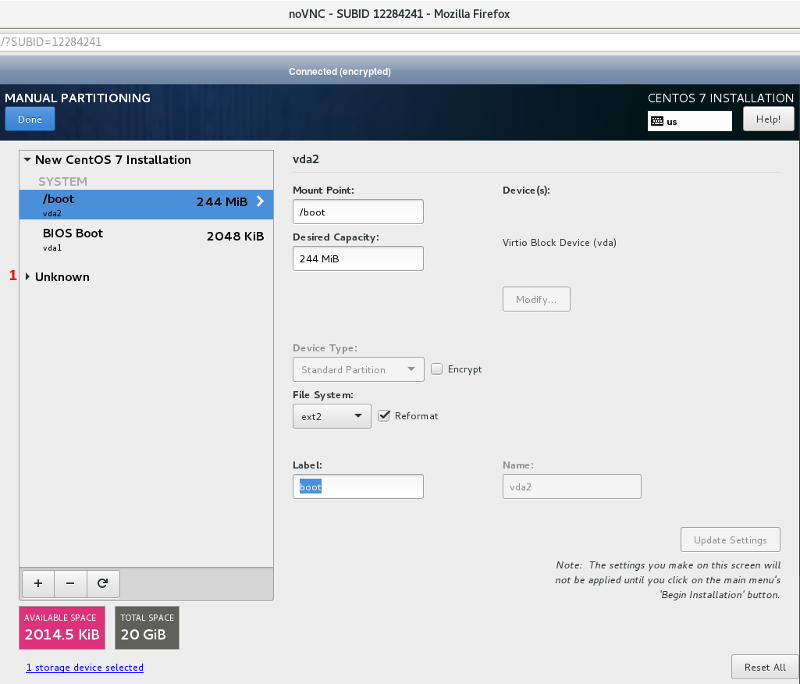
Dengan Unknown (ssd-root)partisi (1) diserlahkan dengan warna biru, pilih kotak pilihan Reformat(2) di sebelah File System:akordeon. Pilih xfsdalam File System:akordeon (3), masukkan /di medan teks (4) di bawah Mount Point:, masukkan rootdi bidang teks (5) di bawah Label:dan klik Update Settingsbutang (6).
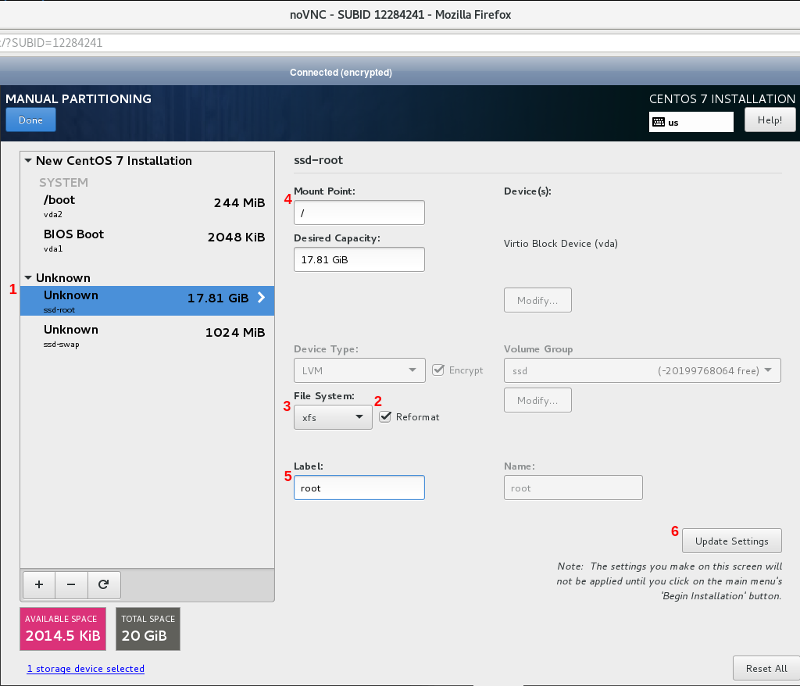
Klik pada Unknown (ssd-swap)partisi (1) sehingga diserlahkan dengan warna biru. Pilih kotak pilihan Reformat(2) di sebelah File System:akordeon. Pilih swapdalam File System:akordeon (3), masukkan swapdi medan teks (4) di bawah Label:dan klik Update Settingsbutang (5).
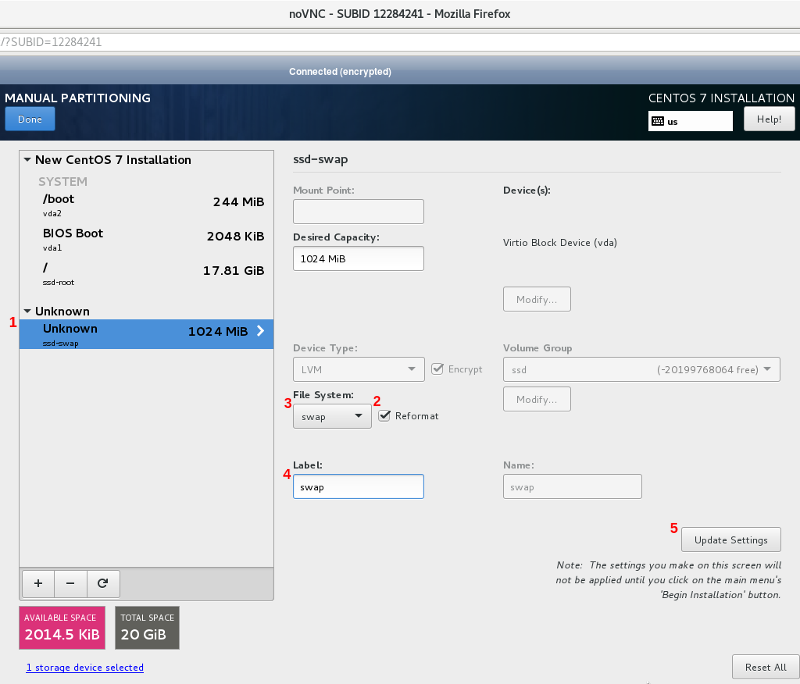
Klik Donebutang biru (1) di kiri atas skrin.
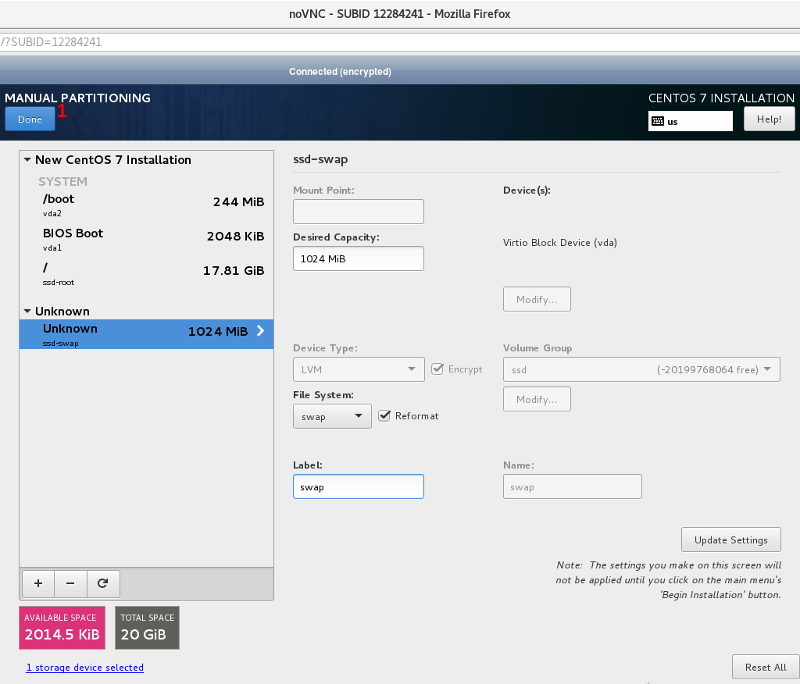
Kotak yang dinamakan SUMMARY OF CHANGESakan muncul. Klik Accept Changesbutang (1). Ini akan membawa anda kembali ke WELCOME TO CENTOS 7skrin.
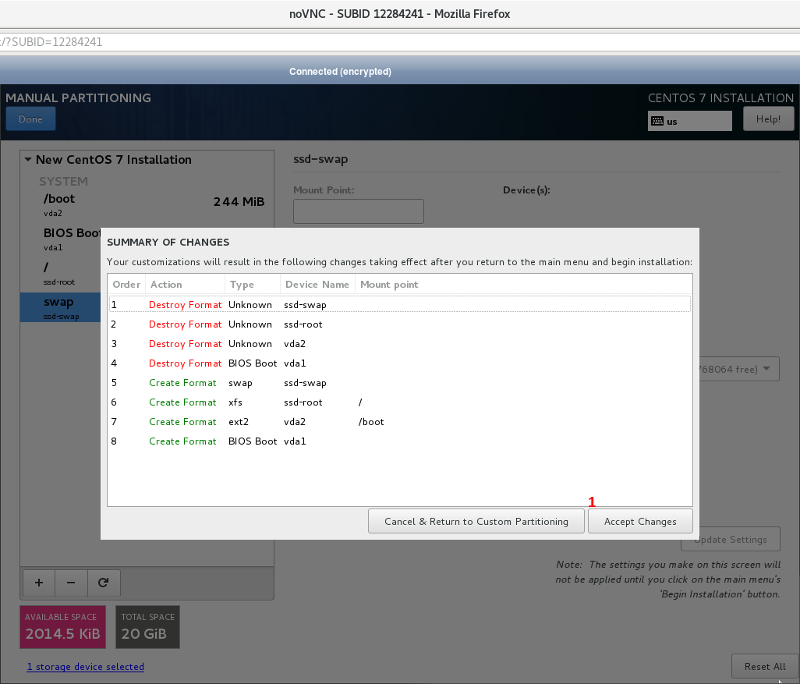
Klik NETWORK & HOST NAME (Not connected)(1) di bawah SYSTEM.
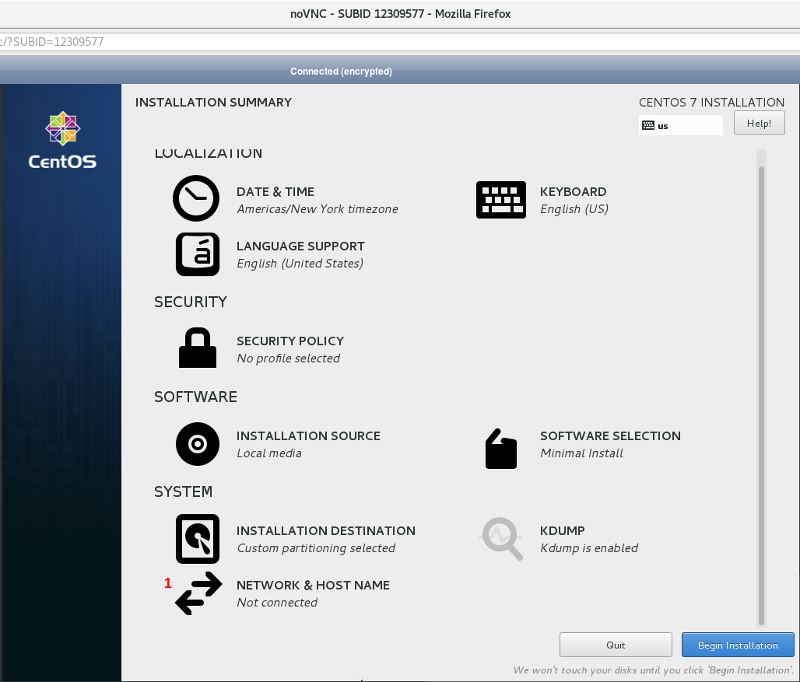
Di NETWORK & HOST NAMElayar, gerakkan gelangsar (1), di sebelah kanan Ethernet(eth0)medan, dari OFFposisi ke ONposisi. Sekiranya anda ingin menggunakan nama host tersuai dan bukannya lalai (192.0.2.1.vultr.com) dalam Host name:kotak teks (2), ubah. Klik Donebutang biru (3) di kiri atas skrin. Ini akan membawa anda kembali ke WELCOME TO CENTOS 7skrin.
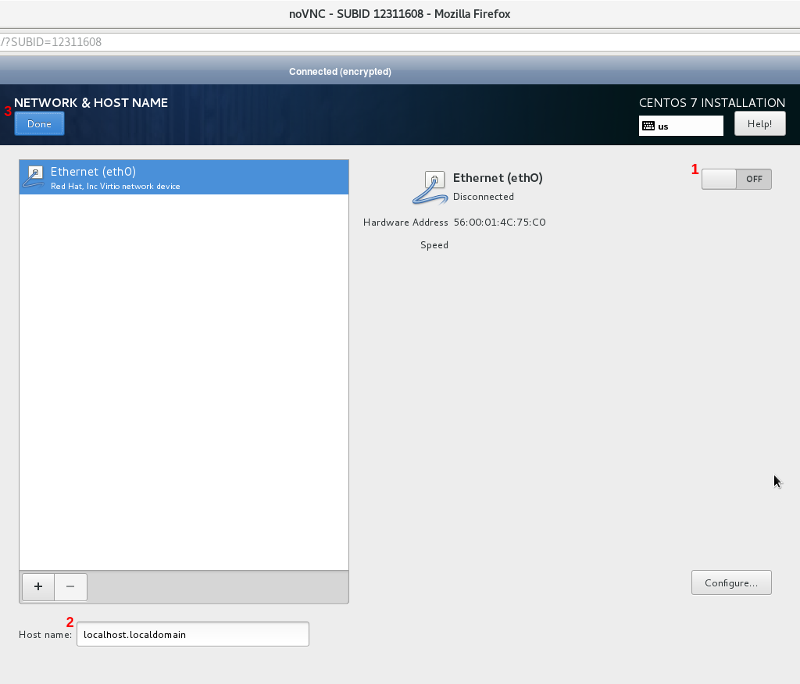
Apabila anda berpuas hati dengan pilihan di WELCOME TO CENTOS 7skrin, klik Begin Installationbutang biru (1).
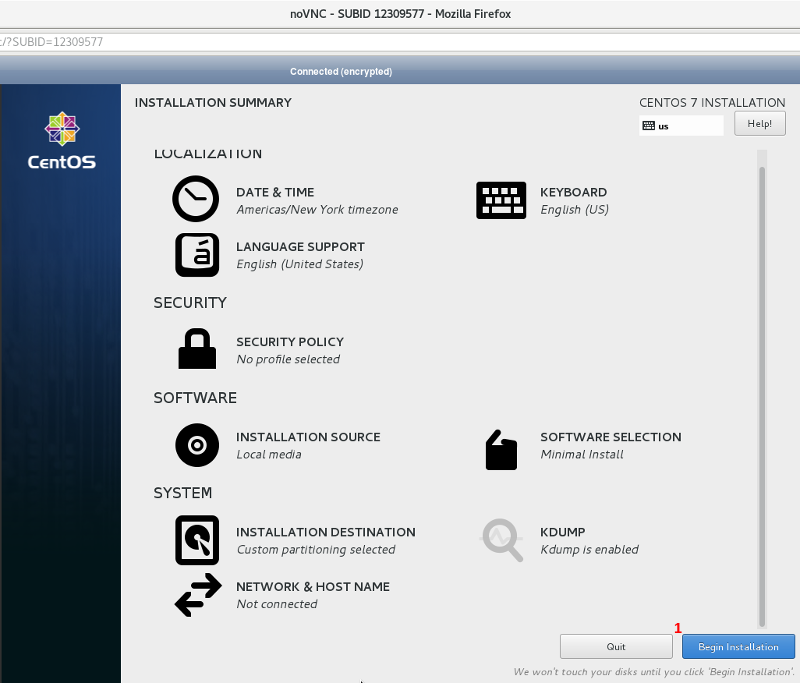
Pada CONFIGURATIONskrin, klik ROOT PASSWORD (Root password is not set)(1) di bawah USER SETTINGS.
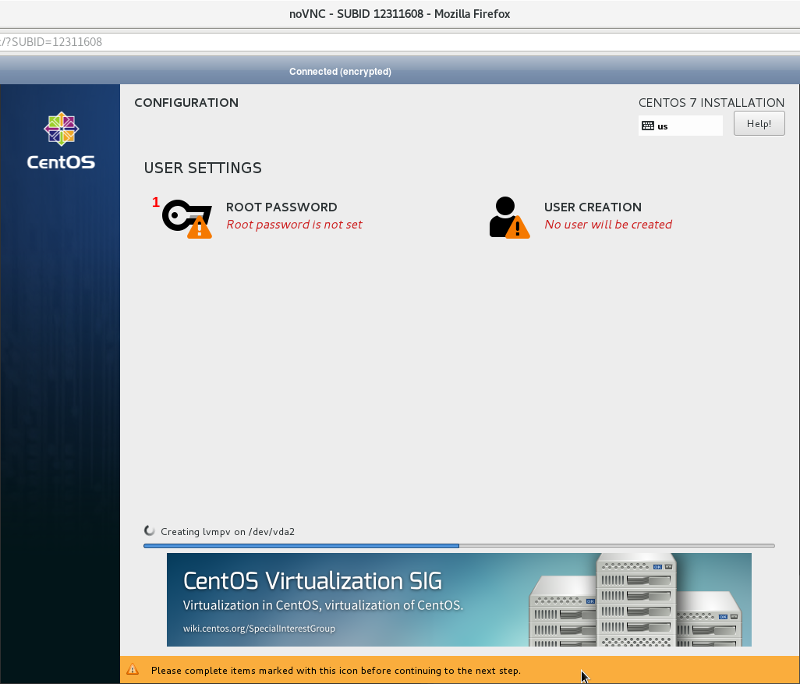
Di ROOT PASSWORDlayar, masukkan kata laluan yang kuat di kedua-dua bidang teks Root Password:(1) dan Confirm:(2). Klik Donebutang biru (3) di kiri atas skrin. Ini akan membawa anda kembali ke CONFIGURATIONskrin.
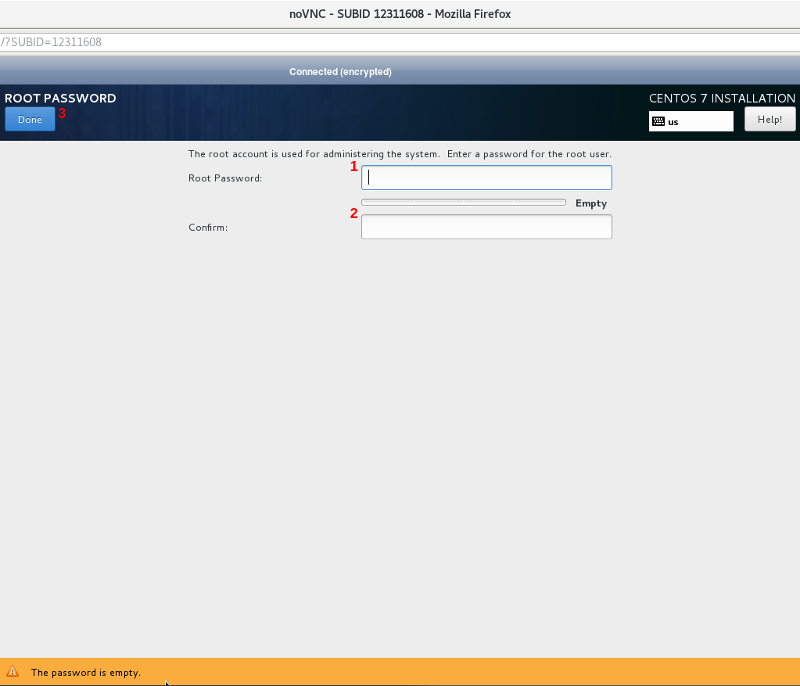
Pada CONFIGURATIONskrin, klik USER CREATION (No user will be created)(1) di bawah USER SETTINGS.
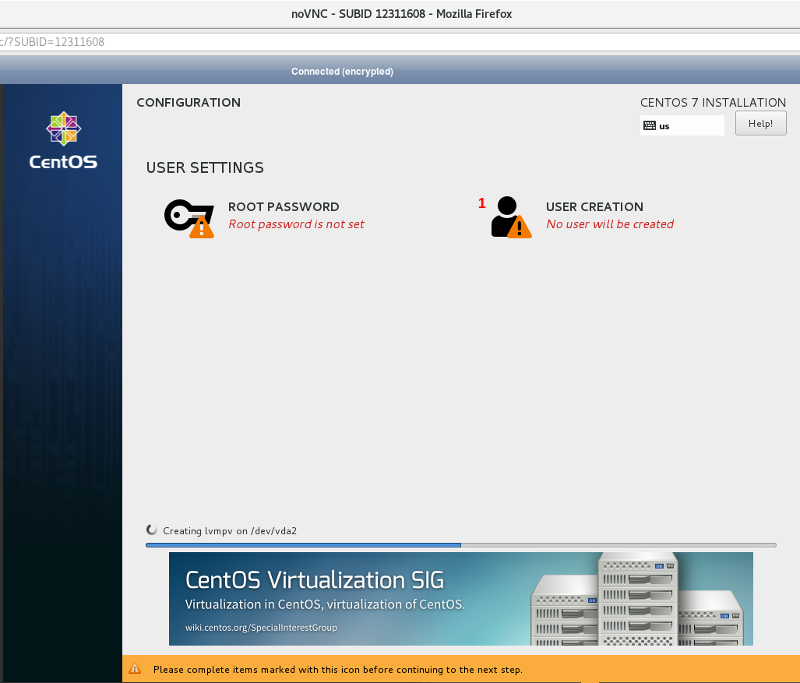
Di CREATE USERlayar, masukkan nama lengkap anda di Full namebidang teks (1), nama pengguna di User namebidang teks (2), kata laluan yang kuat di kedua-dua bidang teks Password(3) dan Confirm password(4). Klik pada Advanced...butang (5).
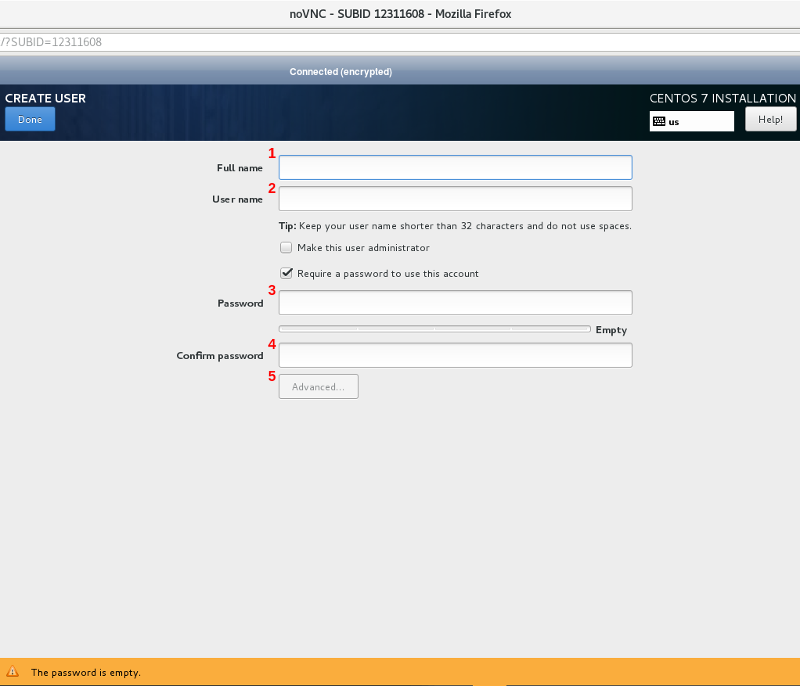
Kotak yang dinamakan ADVANCED USER CONFIGURATIONakan muncul. Di Add user to the following groups:medan teks (1) di bawah Group Membership, masukkan wheeldan klik Save Changesbutang (2).
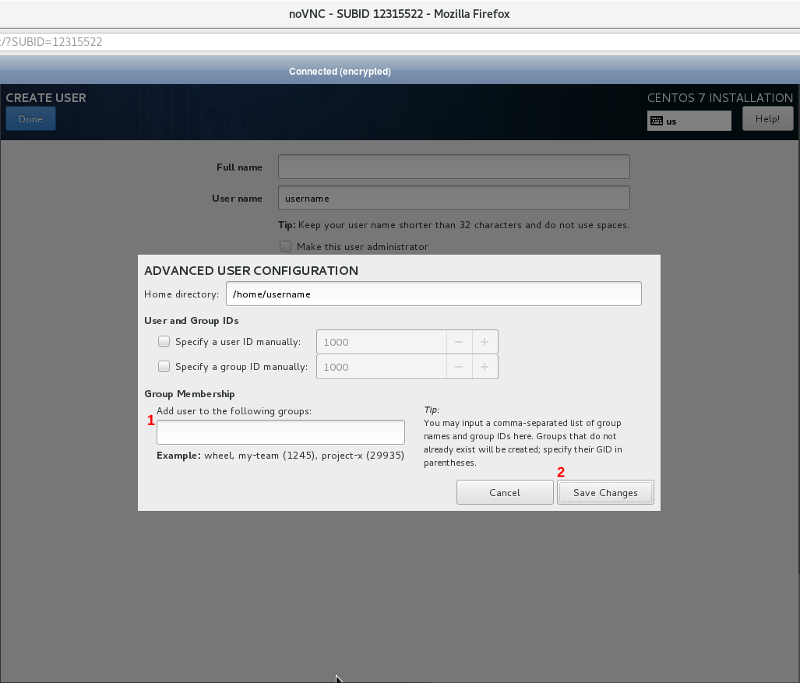
Klik Donebutang biru (1) di kiri atas skrin.
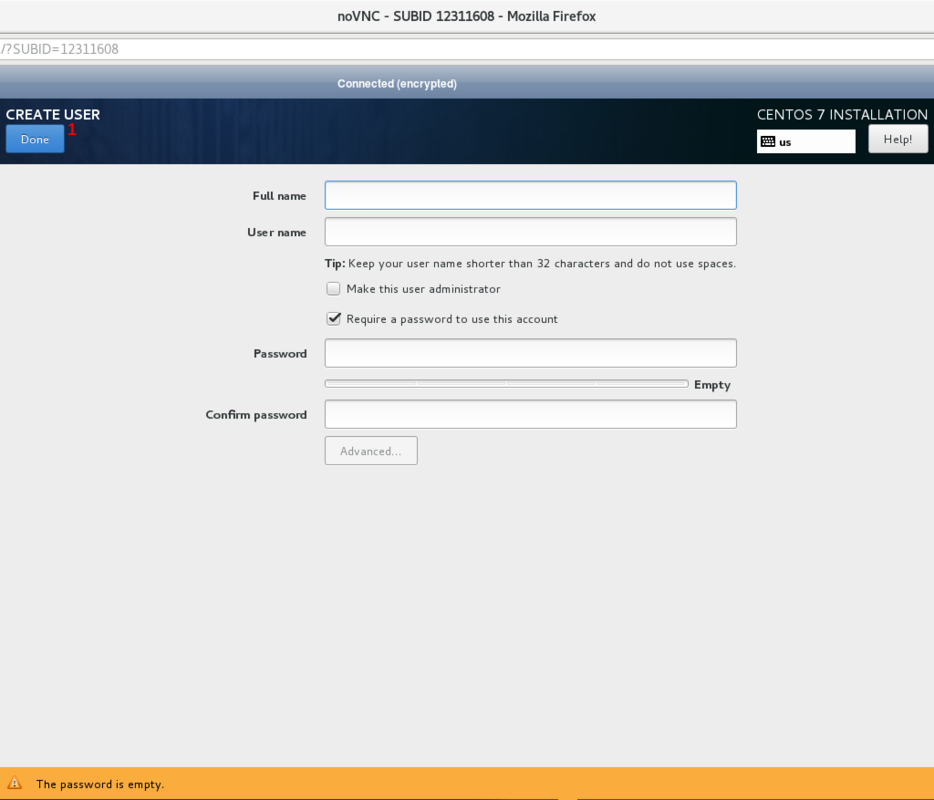
Proses pasca pemasangan sekarang akan dimulakan. Ia akan mengambil masa beberapa minit untuk diselesaikan. Setelah selesai, klik pada Rebootbutang biru (1) untuk menghidupkan semula instance VPS anda.
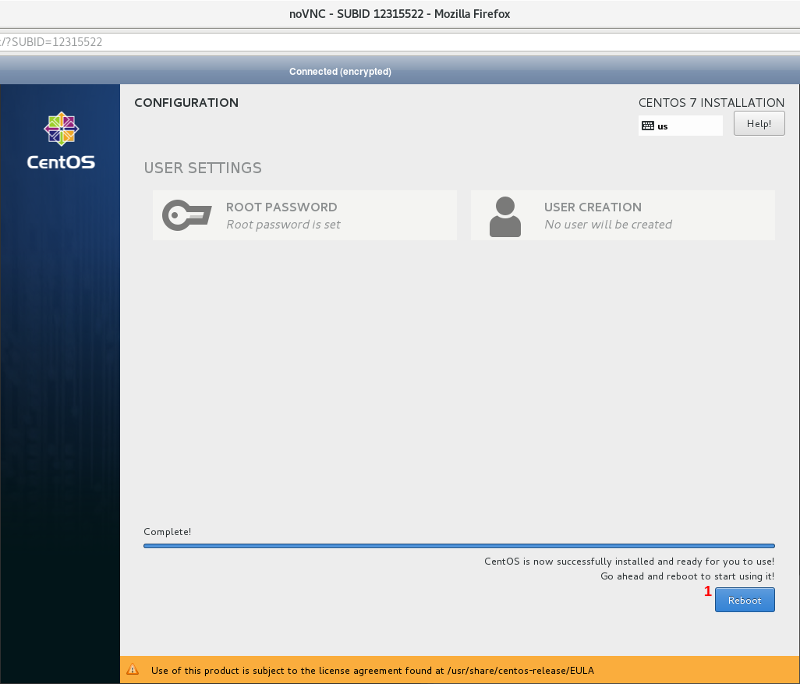
Navigasi kembali ke Skrin Pengurusan Pelayan VULTR . Klik pada Settingspautan di bahagian atas. Klik pada Custom ISOmenu di sebelah kiri. Di Custom ISOhalaman, klik pada Remove ISObutang untuk melepaskan ISO dan reboot ke instance VPS CentOS 7 anda. Klik OKbutang apabila diminta dan instance VPS akan reboot.
Navigasi kembali ke View Consoletetingkap untuk mengakses instance VPS melalui konsol noVNC. Muat semula tetingkap jika noVNC terputus.
Anda akan diminta memasukkan frasa laluan (Contoh Please enter passphrase for disk primary (luks-xxxxxxxx-xxxx-xxxx-xxxx-xxxxxxxxxxxx)!::) yang anda buat untuk partisi LUKS Step 3: Setup LVM On LUKS Full Disk Encryption. Masukkan frasa laluan dan tekan Enterkekunci.
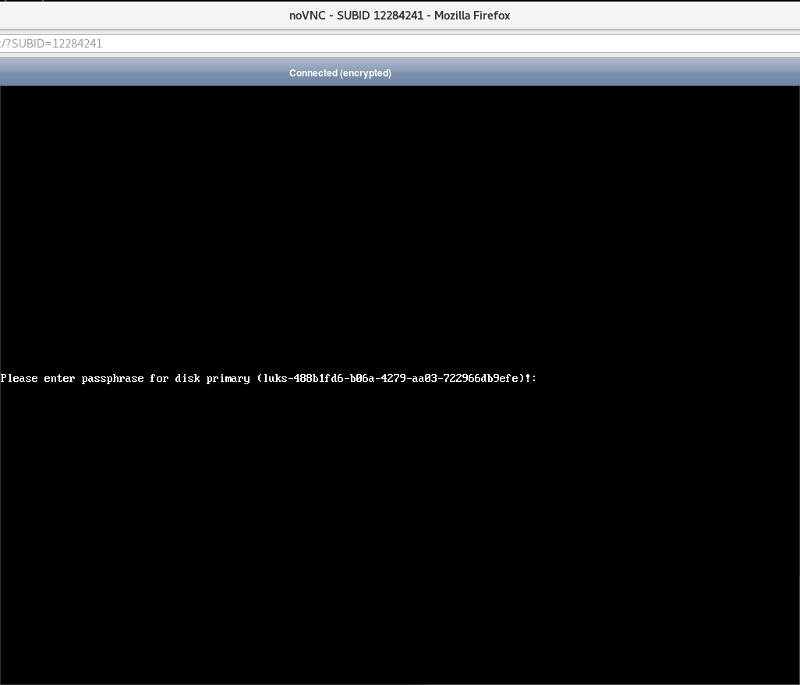
Anda kemudian akan diberikan prompt log masuk konsol. Anda kini boleh menutup tetingkap konsol noVNC.
Log masuk melalui SSH dengan pengguna biasa dan kemas kini sistem seperti berikut.
sudo yum install epel-release -y
sudo yum clean all && sudo yum update -y
Walaupun masih log masuk sebagai pengguna biasa, ketik perintah berikut di bawah untuk memasang dracut-crypt-ssh.
sudo yum install wget -y
sudo wget -O /etc/yum.repos.d/rbu-dracut-crypt-ssh-epel-7.repo https://copr.fedorainfracloud.org/coprs/rbu/dracut-crypt-ssh/repo/epel-7/rbu-dracut-crypt-ssh-epel-7.repo
sudo yum install dracut-crypt-ssh -y
Ketik perintah berikut di bawah untuk memasang nanoeditor untuk memudahkan penyuntingan fail.
sudo yum install nano -y
Anda perlu mengedit fail grub lalai yang terletak di /etc/default/grub.
sudo nano /etc/default/grub
Masukkan rd.neednet=1 ip=dhcpantara GRUB_CMDLINE_LINUX="crashkernel=autodan rd.luks.uuid=luks-xxxxxxxx-xxxx-xxxx-xxxx-xxxxxxxxxxxx.
Simpan fail dengan memasukkan kombinasi papan kekunci berikut. Tekan kekunci Ctrl+ x, tekan ykekunci dan tekan Enterkekunci.
Buat semula fail konfigurasi GRUB anda dengan menaip arahan di bawah.
sudo grub2-mkconfig -o /etc/grub2.cfg
Sandarkan yang asal /etc/dracut.conf.d/crypt-ssh.confdengan menaip arahan berikut di bawah.
sudo mv /etc/dracut.conf.d/crypt-ssh.conf /etc/dracut.conf.d/crypt-ssh.conf.orig
Buat /etc/dracut.conf.d/crypt-ssh.conffail baru dengan menaip arahan berikut di bawah.
sudo nano /etc/dracut.conf.d/crypt-ssh.conf
Salin dan tampal teks berikut di bawah ke dalam nanopenyunting.
dropbear_acl="/etc/dropbear/keys/authorized_keys"
dropbear_ecdsa_key="/etc/dropbear/keys/ssh_ecdsa_key"
dropbear_rsa_key="/etc/dropbear/keys/ssh_rsa_key"
Buat direktori keysdi bawah /etc/dropbear/, dengan izin direktori yang diperlukan, yang akan menyimpan authorized_keys, ssh_ecdsa_keydan ssh_rsa_keyfail.
sudo mkdir /etc/dropbear/keys/; sudo chmod /etc/dropbear/keys/
Hasilkan ssh_ecdsa_keydan ssh_rsa_keyfail dengan ssh_keygenprogram dengan menaip arahan berikut di bawah. Tekan Enterkekunci dua kali, untuk setiap arahan, apabila diminta untuk frasa laluan.
sudo ssh-keygen -t ecdsa -f /etc/dropbear/keys/ssh_ecdsa_key
sudo ssh-keygen -t rsa -f /etc/dropbear/keys/ssh_rsa_key
Mengubah kebenaran fail di ssh_ecdsa_key, ssh_ecdsa_key.pub, ssh_rsa_keydan ssh_rsa_key.pubdengan menaip arahan di bawah.
sudo chmod 400 /etc/dropbear/keys/*_key; sudo chmod 444 /etc/dropbear/keys/*.pub
Hasilkan kunci awam menggunakan How Do I Generate SSH Keys?tutorial, yang terdapat di awal tutorial di bawah Prerequisites, untuk sistem operasi calon pelanggan anda.
Salin dan tampal semua teks dalam kunci awam ke dalam /etc/dropbear/keys/authorized_keysfail menggunakan nanoprogram dengan menaip perintah di bawah.
sudo nano /etc/dropbear/keys/authorized_keys
Anda mesti membina initramfs dan kemas kini konfigurasi dracut-crypt-ssh terlebih dahulu. Taipkan arahan berikut di bawah untuk binaan awal initramfs.
sudo dracut -f
Setelah selesai, pemasangan CentOS 7 anda disiapkan untuk mendengar klien SSH anda menyambung dan membolehkan anda membuka kunci partisi LUKS menggunakan frasa laluan anda. Anda sekarang boleh menghidupkan semula instance CentOS 7 anda dengan menaip arahan di bawah.
sudo reboot
Pada sistem pelanggan anda, rujuk bahagian 3.3. Unlocking the volumes interactivelydan 3.4. Unlocking using thebuka kunci commandhalaman Dracut-Crypt-SSH GitHub untuk memaksa prompt frasa laluan atau menggunakan unlockperintah untuk membuka partisi LUKS anda dari klien SSH anda.
Menggunakan Sistem Berbeza? Pengenalan CyberPanel adalah salah satu panel kawalan pertama di pasaran yang merupakan sumber terbuka dan menggunakan OpenLiteSpeed. Apa itu
Apache Maven adalah alat pengurusan projek perisian sumber terbuka dan bebas yang banyak digunakan untuk menyebarkan aplikasi berbasis Java. Prasyarat yang baru
FFmpeg adalah penyelesaian sumber terbuka yang popular untuk merakam, menukar, dan menstrim audio dan video, yang banyak digunakan dalam semua jenis perkhidmatan streaming dalam talian. Saya
Menggunakan Sistem Berbeza? Backdrop CMS 1.8.0 adalah Sistem Pengurusan Kandungan (CMS) sumber mudah alih, mudah alih, percuma dan terbuka yang membolehkan kami
Menggunakan Sistem Berbeza? AirSonic adalah pelayan streaming media sumber terbuka dan terbuka. Dalam tutorial ini, saya akan membimbing anda melalui proses penyebaran a
Pengenalan Komposer adalah pengurus pergantungan yang popular untuk PHP yang dapat mempermudah pemasangan dan kemas kini perpustakaan yang diperlukan untuk projek anda
RockMongo adalah alat Pengurusan MongoDB berasaskan web yang serupa dengan alat Pengurusan MySQL: phpMyAdmin. Tutorial ini akan merangkumi proses installin
.NET NET adalah rangka kerja pembangunan merentas platform terbuka yang disusun oleh Microsoft dan masyarakat NET yang semakin berkembang. Dengan bantuan .NE
Menggunakan Sistem yang berbeza? Netdata adalah bintang yang semakin meningkat dalam bidang pemantauan metrik sistem masa nyata. Berbanding dengan alat lain yang serupa, Netdata:
Menggunakan Sistem yang berbeza? Dalam tutorial ini, saya akan menerangkan cara menyediakan pelayan Starbound di CentOS 7. Prasyarat Anda perlu memiliki permainan ini untuk anda
Django adalah rangka kerja Python yang popular untuk menulis aplikasi web. Dengan Django, anda dapat membina aplikasi dengan lebih cepat, tanpa mencipta semula roda. Sekiranya anda mahu
Selamat datang ke tutorial Vultr yang lain. Di sini, anda akan belajar cara memasang dan menjalankan pelayan SAMP. Panduan ini ditulis untuk CentOS 6. Prasyarat Anda akan hadir
Revive Adserver adalah sistem penayangan iklan sumber terbuka dan bebas yang dapat digunakan untuk mengelola iklan di laman web, dalam aplikasi, dan / atau dalam pemutar video. Dalam artikel ini,
Parse Server adalah alternatif sumber terbuka untuk perkhidmatan backend Parse yang sedang ditutup. Sekiranya anda peminat perkhidmatan ini, anda masih boleh menikmati perkhidmatan ini
Menggunakan Sistem Berbeza? Elgg adalah mesin rangkaian sosial sumber terbuka yang membolehkan penciptaan persekitaran sosial seperti rangkaian sosial kampus dan
Pengenalan Caddy adalah program pelayan web yang muncul dengan sokongan asli untuk HTTP / 2 dan HTTPS automatik. Dengan kemudahan penggunaan dan keselamatan, Caddy dapat b
Gambaran Keseluruhan Artikel ini dimaksudkan untuk membantu anda mendapatkan cluster Kubernet dan berjalan dengan kubeadm dalam waktu singkat. Panduan ini akan menggunakan dua pelayan, di
Pengenalan Mengendalikan sistem Linux bermaksud seseorang menggunakan baris perintah lebih kerap daripada tidak. Perlu menaip nama direktori panjang berulang-ulang sebagai wel
OpenCart adalah penyelesaian keranjang belanja sumber terbuka yang popular yang direka untuk memberikan fungsi, kemudahan penggunaan, dan penampilan yang sangat baik. Dengan OpenCart, anda pasti
Menggunakan Sistem Berbeza? Pengenalan Sails.js adalah rangka kerja MVC untuk Node.js, mirip dengan Ruby on Rails. Ia menjadikan untuk mengembangkan aplikasi moden
Pandangan tentang 26 Teknik Analisis Data Besar: Bahagian 1
Ramai daripada anda tahu Switch akan keluar pada Mac 2017 dan ciri baharunya. Bagi yang tidak tahu, kami telah menyediakan senarai ciri yang menjadikan 'Tukar' sebagai 'gajet yang mesti ada'.
Adakah anda menunggu gergasi teknologi memenuhi janji mereka? semak apa yang masih belum dihantar.
Baca blog untuk mengetahui lapisan berbeza dalam Seni Bina Data Besar dan fungsinya dengan cara yang paling mudah.
Baca ini untuk mengetahui cara Kecerdasan Buatan semakin popular di kalangan syarikat berskala kecil dan cara ia meningkatkan kebarangkalian untuk menjadikan mereka berkembang dan memberikan pesaing mereka kelebihan.
CAPTCHA telah menjadi agak sukar untuk diselesaikan oleh pengguna dalam beberapa tahun kebelakangan ini. Adakah ia dapat kekal berkesan dalam pengesanan spam dan bot pada masa hadapan?
Apabila Sains Berkembang pada kadar yang pantas, mengambil alih banyak usaha kita, risiko untuk menundukkan diri kita kepada Ketunggalan yang tidak dapat dijelaskan juga meningkat. Baca, apakah makna ketunggalan bagi kita.
Apakah teleperubatan, penjagaan kesihatan jauh dan impaknya kepada generasi akan datang? Adakah ia tempat yang baik atau tidak dalam situasi pandemik? Baca blog untuk mencari paparan!
Anda mungkin pernah mendengar bahawa penggodam memperoleh banyak wang, tetapi pernahkah anda terfikir bagaimana mereka memperoleh wang seperti itu? Mari berbincang.
Baru-baru ini Apple mengeluarkan macOS Catalina 10.15.4 kemas kini tambahan untuk menyelesaikan masalah tetapi nampaknya kemas kini itu menyebabkan lebih banyak masalah yang membawa kepada pemusnahan mesin mac. Baca artikel ini untuk mengetahui lebih lanjut










